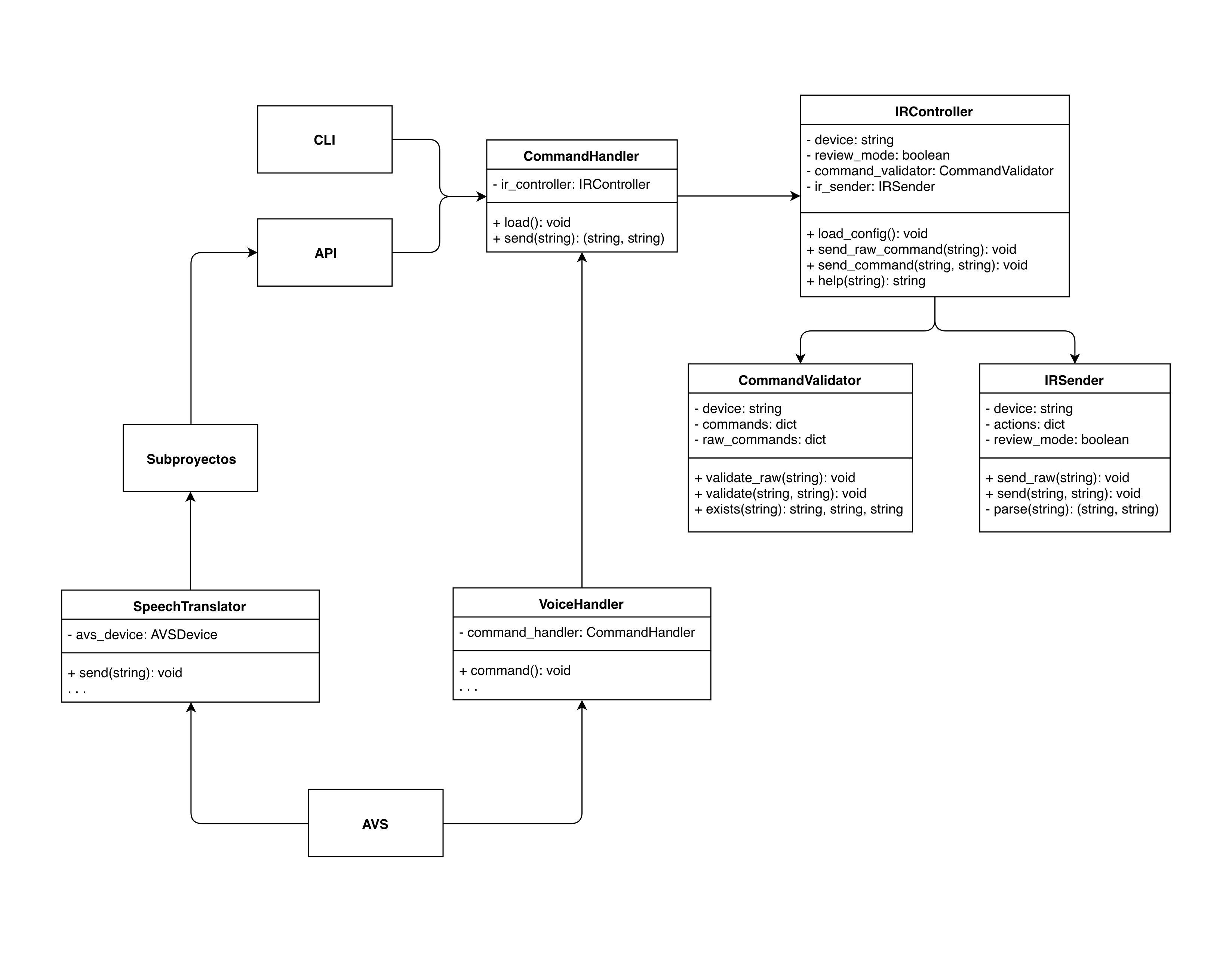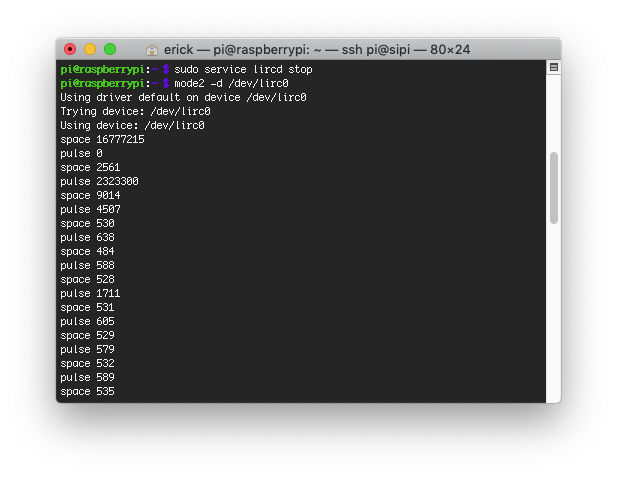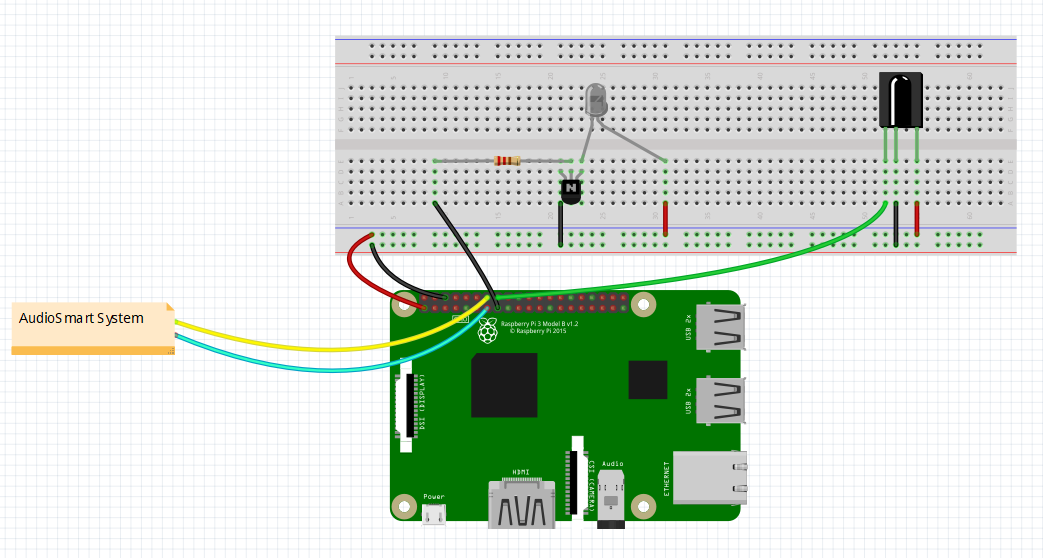En este archivo se documentarán todos los cambios relevantes realizados en todos los ambientes para el desarrollo del presente proyecto. Esto incluye tanto instalaciones como desarrollo del código.
Se compiló e instaló el SDK de Amazon AVS utilizando las instrucciones definidas en el repositorio:
https://github.com/alexa/avs-device-sdk
Esto con el objetivo de incorporar el kit de AudioSmart al circuito actual. Ahora este circuito podrá actuar como un dispositivo Alexa.
Se configuró el endpoint actual del API para funcionar directamente con HTTPS con el objetivo de ser llamado por Alexa Skills. Para esto, se configuró un proxy de nginx con certbot para funcionar con un certificado de Let's Encrypt Authority y cumplir con los lineamientos establecidos por Amazon.
El nuevo endpoint es:
https://vcrc.erickduran.com/Se implementó el código para la interacción con Alexa Voice Service, el cual utiliza la librería flask-ask para facilitar la interacción del API. El código puede ser ejecutado mediante el siguiente comando:
python3 cli.py alexa -d lgPara que la interacción sea posible, es necesario utilizar el modelo de interacción definido en resources/alexa/interaction_model.json, el cual incluye las definiciones de todos los intents necesarios para la implementación utilizada en este proyecto.
Actualmente, se utiliza la herramienta ngrok para crear el endpoint HTTPS público con las especificaciones necesarias para AVS. La documentación de esta herramienta puede encontrarse aquí. Esta se puede ejecutar de la siguiente manera, después de haber ejecutado el modo alexa:
./ngrok http 5000Se implementó el modo entrenamiento para el CLI. El objetivo de este modo es simplificar la configuración de nuevos dispositivos este modo puede ser ejecutado de la siguiente manera:
python3 cli.py training -d lgSe creó el pipeline del proyecto en el archivo .gitlab-ci.yml, el cual se encarga de correr las pruebas unitarias diariamente.
Se comenzaron a implementar las pruebas unitarias para las distintas maneras de ejecutar comandos en el presente proyecto. Tales pruebas se crearon utilizando el framework unittest de Python, y pueden ser ejecutadas mediante el siguiente comando:
python3 -m unittest discover -s tests -t tests -p *_test.pyEn algunos casos, es necesario crear la variable de ambiente para Python:
export PYTHONPATH=avs-remote-controllerA continuación se presenta el diagrama de clases con la arquitectura general del presente proyecto:
Se implementó la primera versión del API para enviar comandos desde clientes externos a la televisión.
El endpoint público está disponible en http://vcrc.erickduran.com:55555.
La documentación completa puede consultarse aquí.
Se implementó una versión del modo cli que permite interactuar con el programa sin emitir los comandos del hardware, con el objetivo de realizar pruebas locales y al público.
Para correr el review_mode implementado, es necesario correr el siguiente comando:
python3 cli.py cli -d lg -rSe implementó la primera versión del código en Python para interactuar con la televisión a través de comandos IR. Se agregó una dependencia:
pip3 install pyyamlPara correr el modo interactivo implementado, es necesario correr el siguiente comando:
python3 cli.py cli -d lgLa nueva interface permite enviar los comandos descritos en los archivos resources/commands.yml (simplificados) y resources/raw-commands.yml (directos a lirc). Los comandos simplificados permiten enviar argumentos adicionales, dependiendo de cada comando. Para verificar cada comando específicamente, ver sus archivos de configuración.
Una vez configurado el sensor (receptor) IR, se realizó la primera configuración de los comandos para una televisión marca LG. A continuación se presenta el procedimiento que se siguió para lograr esto.
Para probar que el circuito con el receptor IR está funcionando, primero se deshabilita el servicio:
sudo service lircd stopY ejecutando el siguiente comando:
mode2 -d /dev/lirc0Al apuntar un control al receptor, pueden verse algunas salidas en consola.
Para agregar un nuevo control y almacenar comandos, es necesario ejecutar el siguiente comando:
irrecord -d /dev/lirc0El cual utilizará el dispositivo que se ha configurado para encontrar la configuración correcta. lirc mostrará un instalador interactivo para facilitar la configuración, seguir los pasos y obtener el archivo generado. Para este caso, se obtuvo el archivo lg.lircd.conf (en la carpeta donde se ejecutó).
Es necesario seguir los pasos exactamente como se piden, ya que, de no ser así, la configuración no se podrá crear. Para uno de los pasos, es necesario contar con los nombres de los comandos en el ambiente lirc, los cuales pueden ser consultados aquí.
Para los fines de este proyecto, los comandos configurados fueron:
KEY_POWERKEY_VOLUMEDOWNKEY_VOLUMEUPKEY_CHANNELUPKEY_CHANNELDOWNKEY_UPKEY_DOWNKEY_LEFTKEY_RIGHTKEY_OKKEY_0KEY_1KEY_2KEY_3KEY_4KEY_5KEY_6KEY_7KEY_8KEY_9KEY_LISTKEY_UNDOKEY_BACKKEY_INFOKEY_EXITKEY_MENUKEY_MUTEKEY_CONFIGKEY_VIDEOKEY_SCREEN
El archivo resultante se copió a /etc/lirc/lircd.conf.d, utilizando el siguiente comando:
sudo cp lg.lircd.conf /etc/lirc/lircd.conf.d/lg.lircd.conf
Y se obtuvo la siguiente configuración:
begin remote
name lg
bits 32
flags SPACE_ENC|CONST_LENGTH
eps 30
aeps 100
header 8981 4511
one 507 1735
zero 507 614
ptrail 502
repeat 8983 2274
gap 108016
toggle_bit_mask 0x0
frequency 38000
begin codes
KEY_POWER 0x20DF10EF 0xBE89025C
KEY_VOLUMEDOWN 0x20DFC03F 0xBE89025C
KEY_VOLUMEUP 0x20DF40BF 0xBE89025C
KEY_CHANNELUP 0x20DF00FF 0xBE89025C
KEY_CHANNELDOWN 0x20DF807F 0xBE89025C
KEY_UP 0x20DF02FD 0xBE89025C
KEY_DOWN 0x20DF827D 0xBE89025C
KEY_LEFT 0x20DFE01F 0xBE89025C
KEY_RIGHT 0x20DF609F 0xBE89025C
KEY_OK 0x20DF22DD 0xBE89025C
KEY_0 0x20DF08F7 0xBE89025C
KEY_1 0x20DF8877 0xBE89025C
KEY_2 0x20DF48B7 0xBE89025C
KEY_3 0x20DFC837 0xBE89025C
KEY_4 0x20DF28D7 0xBE89025C
KEY_5 0x20DFA857 0xBE89025C
KEY_6 0x20DF6897 0xBE89025C
KEY_7 0x20DFE817 0xBE89025C
KEY_8 0x20DF18E7 0xBE89025C
KEY_9 0x20DF9867 0xBE89025C
KEY_LIST 0x20DF32CD 0xBE89025C
KEY_UNDO 0x20DF14EB 0xBE89025C
KEY_BACK 0x20DF58A7 0xBE89025C
KEY_INFO 0x20DF55AA 0xBE89025C
KEY_EXIT 0x20DFDA25 0xBE89025C
KEY_MENU 0x20DFA25D 0xBE89025C
KEY_MUTE 0x20DF906F 0xBE89025C
KEY_CONFIG 0x20DFC23D 0xBE89025C
KEY_VIDEO 0x20DFD02F 0xBE89025C
KEY_SCREEN 0x20DF9E61 0xBE89025C
end codes
end remote
Al copiar la configuración en la carpeta mencionada, lirc podrá consultarla automáticamente al enviar los comandos.
Una vez concluido esto, se pueden enviar las instrucciones a la televisión utilizando el siguiente comando:
irsend SEND_ONCE <DEVICE_NAME> <COMMAND>
Para este caso, un ejemplo sería:
irsend SEND_ONCE lg KEY_POWER
Y el comando debe emitirse. Se mostrarán los errores relevantes de ser necesario.
Si el comando no funciona (y no hay errores), puede ser que el emisor IR no esté colocado en posición (apuntando a la televisión). Puede probarse la funcionalidad del comando utilizando un LED convencional. Al ejecutarse el comando, el LED debe parpadear rápidamente.
NOTA: debe de estar configurado y colocado correctamente el sensor IR emisor para que esto funcione.
Se logró integrar el circuito con los sensores infrarrojo, y se ajustó el modelo para las necesidades del proyecto.
Para realizar la configuración de lirc para el control de televisión deseado, se debe seguir este procedimiento:
Modificar los siguientes parámetros del archivo /etc/lirc/lirc_options.conf (no modificar otros parámetros):
driver = default
device = /dev/lirc0
Agregar la siguiente configuración en /etc/lirc/hardware.conf:
## /etc/lirc/hardware.conf
# Arguments which will be used when launching lircd
LIRCD_ARGS="--uinput"
# Don't start lircmd even if there seems to be a good config file
# START_LIRCMD=false
# Don't start irexec, even if a good config file seems to exist.
# START_IREXEC=false
# Try to load appropriate kernel modules
LOAD_MODULES=true
# Run "lircd --driver=help" for a list of supported drivers.
DRIVER="default"
# usually /dev/lirc0 is the correct setting for systems using udev
DEVICE="/dev/lirc0"
MODULES="lirc_rpi"
# Default configuration files for your hardware if any
LIRCD_CONF=""
LIRCMD_CONF=""
Agregar la siguiente configuración en /boot/config.txt:
dtoverlay=lirc-rpi,gpio_in_pin=23,gpio_out_pin=22
Agregar la siguiente configuración en /etc/modules:
lirc_dev
lirc_rpi gpio_in_pin=23 gpio_out_pin=22
Para que los cambios tengan efecto, reiniciar el servicio de lirc:
sudo service lircd stop && sudo service lircd startReiniciar el equipo:
sudo rebootVerificar estado del servicio (opcional):
sudo service lircd statusNOTA: El servicio puede llamarse lirc o lircd, dependiendo de la instalación.
Se creó la estructura general del proyecto en el repositorio, las únicas dependencias necesarias hasta el momento son la librería click. Comando para instalación:
pip3 install clickAsí pues, se definió el primer modo de ejecución (modo "cli"), el cual peuede ser ejecutado de la siguiente manera:
python cli.py cliSe diseñó el circuito para el sistema de infrarojos, esto para integrarlo al sistema de Synaptics AudioSmart.
Se instalaron los certificados necesarios para el funcionamiento dentro de la red de CETYS Universidad. El archivo cert.crt fue colocado en la carpeta /usr/share/ca-certificates y se ejecutaron los siguietnes comandos para instalarlo:
sudo dpkg-reconfigure ca-certificatesAdicionalmente, se instaló la paquetería necesaria para realizar la interacción con los sensores infrarrojo (IR) a través de los pines GPIO. Para esto, se ejecutó:
sudo apt-get install lircEn caso de enfrentarse con el error "No package candidate found" o errores similares, verificar las fuentes de apt-get:
deb http://raspbian.raspberrypi.org/raspbian/ stretch main contrib non-free rpi
Esta fuente es necesaria para encontrar el paquete lirc.
Se realizó la configuración inicial de la red Wi-Fi de CETYS Universidad. La configuración se realzó en el archivo /etc/wpa_supplicant.conf de la RPi. A continuación se muestra la configuración agregada:
network={
ssid="CETYS_Alumnos"
key_mgmt=WPA-EAP
eap=PEAR
identity="username"
password="password"
phase2="auth=MSCHAPv2"
}